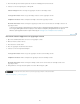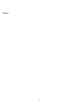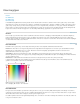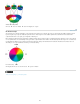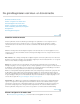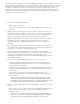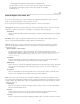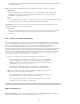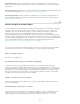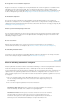Operation Manual
De grondbeginselen van kleur- en tooncorrectie
Naar boven
Snel
Met instructies
Expert
Camera Raw
Naar boven
Overzicht van kleurcorrectie
Kleuren corrigeren in de modus Snel
Gereedschappen in de modus Snel
Kleuren corrigeren in de modus Expert
Kleur en belichting automatisch corrigeren
Histogrammen
Een histogram weergeven
Overzicht van kleurcorrectie
Photoshop Elements bevat verschillende gereedschappen en opdrachten voor het corrigeren van het
toonbereik, de kleuren en de scherpte van foto's, en voor het verwijderen van stofvlekjes of andere
onvolkomenheden. U kunt werken in een van drie verschillende modi, afhankelijk van uw ervaring en
vereisten.
Als u weinig kennis hebt van digitale fotografie, vormt de modus Snel een mooi beginpunt voor het
corrigeren van foto's. Deze werkruimte bevat veel basisgereedschappen voor het corrigeren van de kleuren
en de belichting.
Als u weinig ervaring hebt met digitale fotografie en Photoshop Elements, kunt u de functie
Bewerken met instructies gebruiken om begeleiding te krijgen bij de kleurcorrectietaak. Dit is ook een goede
manier om meer inzicht te verkrijgen in de workflow.
Als u al eerder met foto's hebt gewerkt, zult u zien dat de modus Expert de meest flexibele en
krachtige omgeving is voor het corrigeren van foto's. Er zijn opdrachten voor het corrigeren van de kleuren en
de belichting, en gereedschappen voor het repareren van onvolkomenheden in de afbeeldingen, het maken
van selecties, het toevoegen van tekst en het tekenen op de afbeeldingen.
Wanneer u met bepaalde aanpassingsopdrachten werkt, kunt u aanpassingen rechtstreeks op de pixels van
de afbeelding toepassen. Ook kunt u aanpassingslagen gebruiken om niet-destructieve aanpassingen te
maken die u gemakkelijk kunt veranderen totdat de afbeelding precies goed is. In deze modus maakt u met
de gereedschappen Slim penseel en Gedetailleerd slim penseel automatisch een aanpassingslaag voor de
correctie die u toepast. Zie De gereedschappen Slim penseel toepassen.
Als u digitale foto's maakt met de indeling Raw van de camera, kunt u de Raw-bestanden
openen en corrigeren in het dialoogvenster Camera Raw. De camera heeft de Raw-bestanden nog niet
verwerkt, dus u kunt de kleur en de belichting aanpassen om de afbeeldingen te verbeteren. Vaak hoeft u
geen andere aanpassingen aan te brengen in Photoshop Elements. Als u Camera Raw-bestanden in
Photoshop Elements wilt openen, moet u deze eerst opslaan in een ondersteunde bestandsindeling.
Kleuren corrigeren in de modus Snel
Zie www.adobe.com/go/lrvid905_pse_nl voor een video over het gebruik van modus Snel.
204